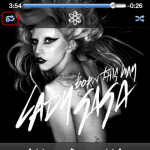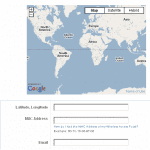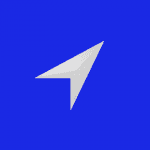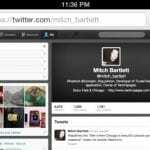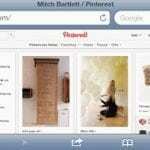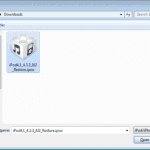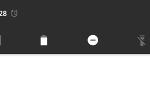על ידי מיץ' ברטלט3 הערות
אפשר מד אחוזי סוללה להופיע בפינה השמאלית העליונה של Apple iPhone, iPad או iPod Touch שלך ולדעת בדיוק כמה כוח סוללה נשאר לך.
iOS 12
- ממסך הבית, הקש על "הגדרות“.
- בחר "סוֹלְלָה“.
- החלף "אחוזי סוללה" ל "עַל“.
iOS 10 ו- iOS 11
- ממסך הבית, הקש על "הגדרות“.
- בחר "כללי“.
- בחר "סוֹלְלָה“.
- החלף "אחוזי סוללה" ל "עַל“.
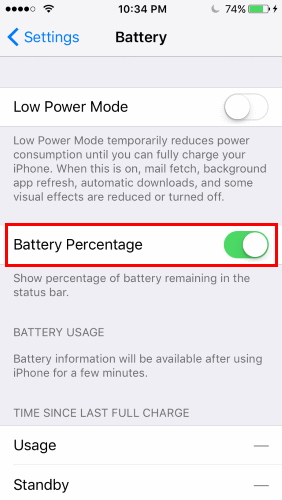
iPhone או iPad iOS 4 עד iOS 8
- ממסך הבית, הקש על "הגדרות“.
- בחר "כללי“.
- בחר "נוֹהָג“.
- החלף "אחוזי סוללה" ל "עַל“.
iPhone, iPad עם iOS 3 ומטה או iPod Touch
תצטרך לפרוץ את המכשיר באמצעות iBackupBot. אנא היזהר אם אתה מתכוון לבצע את השלבים הבאים מכיוון שביצוע פעולה לא נכון עלול לגרום נזק למכשיר שלך.
- חבר וסנכרן את מכשיר ה-iOS שלך עם iTunes במחשב שלך.
- הורד והתקן את iBackupBot במחשב שלך.
- השבת את הסנכרון האוטומטי ב-iTunes על ידי מעבר אל "לַעֲרוֹך” > “העדפות” > “התקנים" ולבדוק "מנע מ-iPod, iPhone ו-iPad להסתנכרן אוטומטית“.
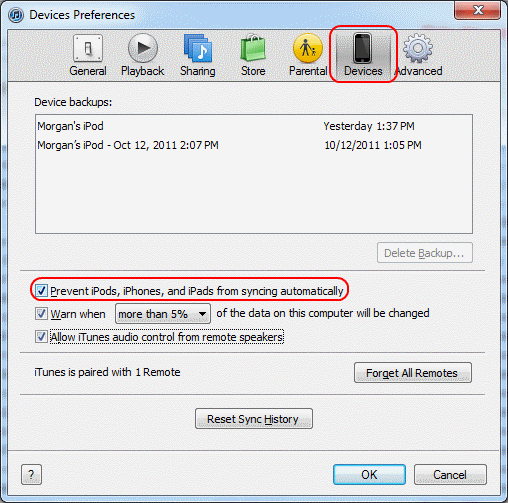
- סגור את iTunes ולהשיק "iBackupBot“.
- חבר את המכשיר למחשב באמצעות כבל ה-USB. iBackupBot אמור לזהות את המכשיר.
- בחר את הגיבוי האחרון שיש לך בצד שמאל.
- הרחב "קבצי מערכת” > “HomeDomain” > “סִפְרִיָה” > “העדפות“.
- פתח את ה "com.apple.springboard.plist" על ידי לחיצה כפולה עליו. לחץ על "לְבַטֵל" בתיבת הדו-שיח שמופיעה לאחר מכן.
- גלול מטה לתחתית והצב את השורה הזו ממש לפני ה- תָג:
SBShowBatteryLevel 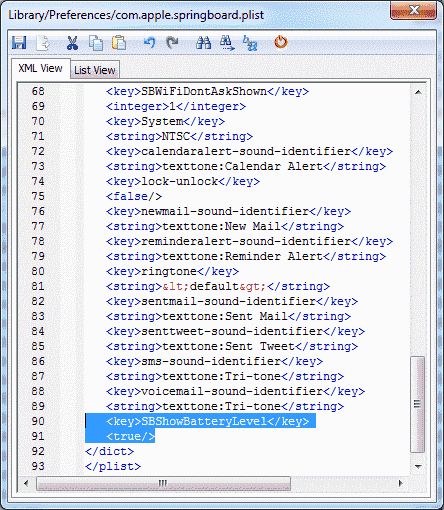
- סגור ושמור את הקובץ.
- סמן את התיבה שליד השורה שאומרת "Library/Preferences/com.apple.springboard.plist", ואז לחץ על "לשחזר" כפתור בסרגל העליון.
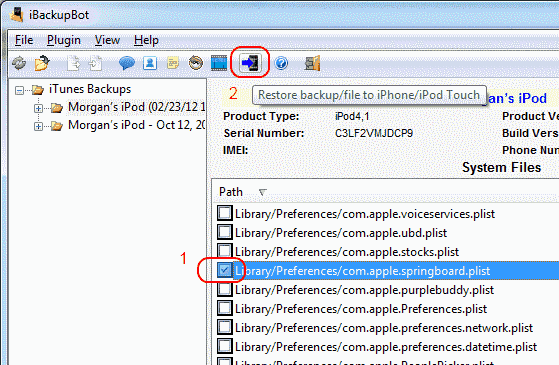
- המכשיר שלך יעבור כעת תהליך שחזור. כאשר הוא מופעל מחדש, מד הסוללה יופיע בחלק הימני העליון של המסך.

אולי תאהב גם